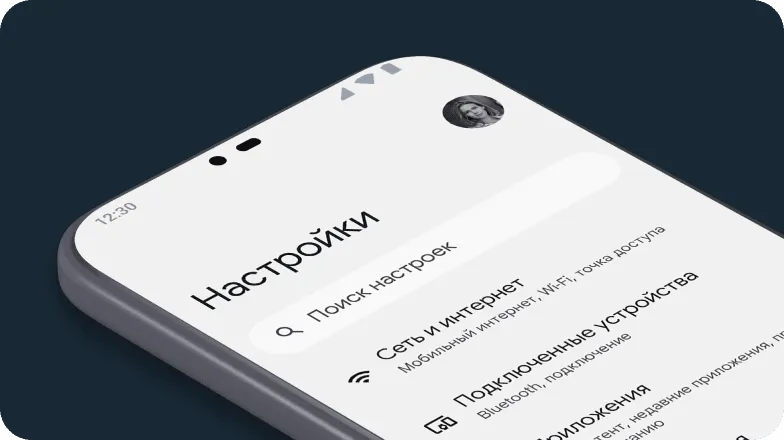Если вы начинающий пользователь смартфона и мобильного интернета, то наши инструкции помогут вам сделать первые шаги. Общение в соцсетях, Skype и WhatsApp, установка приложений, безопасные электронные платежи… Добро пожаловать в дивный онлайн-мир!
Рубрикатор
Как зарегистрировать почтовый ящик (завести электронную почту)
Как прикрепить вложение к электронному письму
Как сделать надёжный пароль
Как пользоваться поисковиками
Как сделать мобильную фотографию
Как снять видео на телефон
Как пользоваться «Галереей»
Как сделать учётную запись на смартфоне
Как загрузить мобильное приложение
Как удалить мобильное приложение
Как загрузить мессенджер и как им пользоваться (на примере WhatsApp)
Как отправить фотографию с помощью мессенджера или электронной почты
Как отправить ссылку (поделиться ссылкой)
Что такое YouTube
Как зарегистрировать аккаунт на YouTube
Как установить Skype и что можно делать с его помощью
Как зарегистрироваться в социальных сетях («Одноклассники», «ВК», «ФБ»)
Как скачать и сохранить файл
Как распечатать файл из интернета
Как установить антивирус
Электронные платежи: преимущества и основы безопасности
Как добавлять контакты в адресную книгу
Как зарегистрировать почтовый ящик (завести электронную почту)
Самый простой способ — зарегистрироваться в бесплатном почтовом сервисе. Принципиальной разницы в них нет — выбирайте любой:
- «Яндекс.Почта»
- Gmail
- «Рамблер/почта»
Откройте сайт сервиса и нажмите кнопку регистрации. Везде она называется по-своему: «Регистрация в почте», «Создайте аккаунт», «Завести почту», «Зарегистрировать почтовый ящик» или «Sign up». В общем, нужную кнопку сложно перепутать с чем-то другим — смело кликайте по ней.
Дальше система подскажет, что делать. Главное, что вам предстоит, — придумать уникальный логин на латинице и пароль.
Логин станет частью адреса электронной почты. Как правило, самые простые комбинации (например, фамилия) уже заняты, так что будьте готовы выкручиваться. Например, добавить к фамилии цифры: ivanov2018, petrov1962, smirnov_1959. Или инициалы: s.o.ivanov, i-a-petrov, rs_smirnov. Почти беспроигрышный вариант — сделать логином номер телефона, если вы не планируете его скрывать от людей, которым доверяете адрес электронной почты: 88002500890@mts.ru.
Пароль нужен, чтобы вашу почту не читали посторонние и не отравляли письма от вашего имени.
У большинства почтовых сервисов есть одноимённые мобильные приложения. Например, вот:
«Яндекс»
- GooglePlay
Mail.ru
- GooglePlay
Установите их, чтобы было удобно читать и отправлять письма с мобильного телефона.
Назад к рубрикатору
Как прикрепить вложение к электронному письму
Чтобы отправить в письме фотографию, текст в Word или любой другой файл, нажмите на иконку «скрепка» и выберите на компьютере файлы, которые хотите отправить.
Та самая «скрепка» (может выглядеть чуть иначе)
Слишком объёмные («тяжёлые») файлы могут не дойти до адресата. Поэтому если они весят больше 10 мегабайт, лучше выложить в облачное хранилище («Яндекс.Диск», «Google Диск», Облако Mail.ru), а в письме отправить ссылку для просмотра или скачивания. О том, как пользоваться «облаками», мы подробно писали вот тут.
Назад к рубрикатору
Как сделать надёжный пароль
Чтобы защитить почту или аккаунт от взлома, постарайтесь придумать сложный пароль. Простой и ненадёжный — это номер телефона, дата рождения или простая комбинация вроде «1234567». Подобрать такой легко, а значит, просто и взломать ваш аккаунт.
Хороший пароль содержит буквы разного регистра (то есть большие и маленькие), цифры и другие символы (тире, нижнее подчеркивание, звёздочка). Пример хорошего пароля: «mSyu56_vL». Используйте только буквы латинского алфавита.
Назад к рубрикатору
Как пользоваться поисковиками
Чтобы найти информацию, введите текстовый запрос в строку поиска поисковой системы и нажмите кнопку «Найти», «Поиск» или изображение лупы. Их — систем поиска информации в интернете — несколько. Вот самые популярные в России:
- «Яндекс»
- «Рамблер»
-
Поиск по запросу «Записаться в поликлинику» в «Яндексе»
-
Поиск по запросу «Зарегистрировать электронную почту» в Google
-
Поиск по запросу «Курсы английского языка онлайн» в Mail
Запросы бывают простые, например:
- Зарегистрировать электронную почту инструкция
- МТС официальный сайт
- Оплатить штраф онлайн
Чем проще и короче запрос — тем больше появится результатов.
Если вам нужно найти точную цитату, напишите её в кавычках, а звёздочкой отметьте слово, которое забыли. Например, вот так: «Белый снег, серый лёд на * земле».
Общий поиск выдаст всё на заданную тему: статьи, записи в блогах, публикации в словарях, аудиозаписи, видео и так далее. При этом в большинстве поисковиков есть отдельные сервисы для поиска исключительно по картинкам, только по видео или среди музыкальных треков. Например, «Google Картинки», «Рамблер/видео» или «Яндекс.Музыка».
Назад к рубрикатору
Как сделать мобильную фотографию
Разблокируйте телефон и найдите приложение «Камера». Обычно его иконка находится в нижнем правом углу рабочего стола и изображена пиктограммой фотоаппарата или объектива.
Откройте приложение, коснувшись иконки. На экране появится картинка, которую «видит» задняя камера телефона (она основная). Чтобы сделать снимок, нажмите на кнопку внизу в центре (или сбоку, если держите телефон горизонтально). Как правило, эта кнопка больше остальных.
Так выглядит приложение «Камера»
Фотографировать себя удобнее фронтальной камерой: вы будете видеть, как всё получается. Чтобы переключиться на фронтальную камеру, нажмите кнопку со стрелками в форме круга.
Назад к рубрикатору
Как снять видео на телефон
- Откройте приложение «Камера» — то же самое, которое используете для создания фотографий.
- Включите режим «Видео», нажав на пиктограмму видеокамеры или сдвинув ползунок в её сторону.
- Нажмите на самую крупную кнопку, чтобы начать запись видео. Чтобы остановить запись, нажмите на эту же кнопку ещё раз.
Назад к рубрикатору
Как пользоваться «Галереей»
В приложении «Галерея» можно просматривать, редактировать и отправлять друзьям фотографии и видео. Именно в «Галерее» автоматически сохраняются все кадры и ролики, которые вы снимаете на камеру телефона.
Приложение сортирует их по дате в разные альбомы: «Недавние», «Камера», «Видео» и так далее.
Вы можете создавать собственные альбомы, чтобы быстрее находить нужные серии фотографий. Нажмите вкладку «Альбомы», а затем «+» в нижнем правом углу экрана, чтобы создать альбом.
Альбом в приложении «Галерея»
Не забудьте дать новому альбому название: «Я на море 2017», «Встречаем НГ 2018», «Утренник Кирилла 23.06.2017» и так далее. Отметьте фотографии и ролики, которые нужно поместить в новый альбом, и нажмите «Ок». Выбранные снимки и видео теперь размещены в отдельной папке. Вы можете создать сколько угодно альбомов.
Коллекция альбомов в «Галерее»
Чтобы отредактировать изображение, откройте его, нажмите на любое место экрана и во всплывающем меню выберите пункт «Изменить». Вы сможете обрезать картинку, перевернуть её, написать поверх текст, увеличить яркость или пропустить через фильтр.
Пропускаем фотографию через фильтр
Чтобы поделиться фотографией, нажмите кнопку «Отправить» или «Поделиться». В появившемся меню выберите канал отправки: WhatsApp, Skype, электронная почта и так далее. Затем система предложит вам указать адресата из списка контактов, и фото можно будет отправлять.
Отправляем фотографию в WhatsApp
Всё то же самое — и с видео.
Назад к рубрикатору
Как сделать учётную запись на смартфоне
Чтобы завести учётную запись Google и пользоваться телефоном на базе Android, откройте настройки и выберите раздел «Аккаунты». Система предложит ввести адрес электронной почты или создать новый аккаунт. Создавайте новый, если у вас ещё нет почты на gmail.com. Если есть — вводите её адрес.
-
Открываем раздел «Аккаунты»
-
Создаём новый аккаунт
Заполните анкету (имя, фамилия, дата рождения, пол) и введите имя пользователя — ваш будущий логин, например, e.a.petrov. Все простые логины уже заняты другими пользователями, так что не бойтесь добавлять цифры: год рождения или регистрации аккаунта, номер региона, в котором живёте, или часть номера телефона. Например, petrov35, petrov2017 или petrov723.
Придумайте надёжный пароль и следуйте подсказкам системы. Вам предстоит добавить номер телефона и подтвердить его через SMS, принять условия использования и при желании привязать банковскую карту для покупки платных приложений и оплаты подписок на сервисы.
-
Анкета для создания нового аккаунта
-
Анкета для создания нового аккаунта
-
Анкета для создания нового аккаунта
-
Введите номер телефона
Чтобы создать учётную запись Apple ID с телефона на iOS, откройте магазин App Store и начните загружать любое бесплатное приложение. Система попросит вас войти в существующий Apple ID или создать новый. Выберите «Создать новый Apple ID» и заполните анкету — всё примерно так же, как при создании учётной записи Google.
Назад к рубрикатору
Как загрузить мобильное приложение
Мобильные приложения загружают из магазинов Google Play (Play Маркет) для Android и App Store для iOS. На iOS работают телефоны Apple, на Android — все остальные.
Откройте магазин приложений на телефоне. Найдите нужное через поиск: введите название приложения, например, Skype или WhatsApp. Кликните по его иконке, а затем нажмите «Установить» или «Загрузить».
Дождитесь, пока приложение скачается и установится. Чтобы это произошло быстрее, нужен быстрый интернет: мобильный 3G, LTE или подключение к Wi-Fi.
Приложения WhatsApp в Google Play
Назад к рубрикатору
Как удалить мобильное приложение
Коснитесь иконки приложения, которое хотите удалить, и не убирайте палец.
Подождите пару секунд.
Если у вас Android, в верхней части экрана появится изображение мусорной корзины. Переместите на него иконку приложения и уберите палец (да, только сейчас).
Если у вас iOS, иконки начнут дрожать, а возле них появятся «крестики». Уберите палец и нажмите на «крестик» возле того приложения, от которого хотите избавиться.
Система спросит, действительно ли вы хотите удалить приложение. Нажмите кнопку «Удалить».
Назад к рубрикатору
Как загрузить мессенджер и как им пользоваться (на примере WhatsApp)
- Скачайте WhatsApp на телефон. Для этого найдите мессенджер в магазине приложений, введя в строку поиска «WhatsApp Messenger». Или воспользуйтесь ссылкой для скачивания:
- AppStore
- GooglePlay
- Нажмите «Установить» или «Загрузить».
- Дождавшись окончания установки, откройте приложение — для этого надо кликнуть по иконке. Иконка WhatsApp выглядит так:
- Выберите страну (Russian Federation) и введите свой номер телефона без «+7» или «8».
- На указанный вами номер придёт SMS с кодом. Введите его в приложение. Регистрация завершена!
- Нажмите на кнопку с изображением сообщения в нижнем правом углу.
Кнопка с изображением сообщения
- Выберите человека, которому хотите отправить сообщение. Если нужного человека нет в списке контактов, значит, он ещё не установил WhatsApp, — выберите кого-нибудь другого. Напишите сообщение и нажмите на «самолётик», чтобы отправить его:
Две галочки в нижнем правом углу отправленного сообщения означают, что оно доставлено (одна галочка — не доставлено). Пока галочки серые, адресат не прочитал сообщение. Синие означают, что сообщение прочитано.
Синие галочки — сообщение прочитано
Прикрепляйте и отправляйте фотографии и другие файлы, нажимая «скрепку» в поле для ввода сообщений.
Чтобы позвонить собеседнику, откройте чат с ним и нажмите на «трубку» в верхнем правом углу. Или на пиктограмму видеокамеры, чтобы сделать видеозвонок. Для этого нужен стабильный быстрый интернет: мобильный 4G или подключение к Wi-Fi — иначе качество связи будет плохим.
Назад к рубрикатору
Как отправить фотографию с помощью мессенджера или электронной почты
Чтобы отправить фотографию, откройте чат с нужным человеком в мессенджере, начните отвечать на письмо в электронной почте или создайте новое.
Найдите пиктограмму в виде скрепки, фотографии или картинки и кликните по ней. Приложение предложит выбрать файл из галереи телефона, который вы хотите отправить.
Выберите папку «Галерея» или «Камера», найдите нужное изображение и кликните по нему. Выбранная фотография прикрепится к письму или подгрузится в мессенджер. Отправьте сообщение с фотографией.
Назад к рубрикатору
Как отправить ссылку (поделиться ссылкой)
- Коснитесь ссылки в адресной строке браузера.
- Нажмите появившуюся кнопку «Копировать» или «Копировать URL».
- Откройте мессенджер или создайте новое сообщение в электронной почте.
- Поставьте палец в поле ввода сообщения и держите его, пока не появится надпись «Вставить».
- Кликните по ней, и скопированная ссылка появится в поле для сообщения. Можно отправлять.
Назад к рубрикатору
Что такое YouTube
Это платформа (видеохостинг), которая позволяет любому человеку выкладывать собственные видео и/или смотреть чужие ролики. Их можно оценивать (нравится / не нравится), комментировать и делиться ими с друзьями по почте, в мессенджерах или соцсетях (кнопка «Поделиться» есть под каждым видео). На YouTube можно найти ролики любого жанра: клипы музыкантов, фильмы и трейлеры к ним, интервью, видеоблоги и любительские видео.
YouTube — второй по посещаемости сайт в мире. Многие люди ведут здесь свои видеоблоги.
Назад к рубрикатору
Как зарегистрировать аккаунт на YouTube
Аккаунт на YouTube прежде всего нужен, чтобы подписываться на каналы других людей и компаний, — так вы будете получать уведомления о новых видео и не пропустите ничего интересного. А ещё — чтобы ставить лайки, писать комментарии и выкладывать собственные ролики.
В телефонах на Android YouTube обычно уже установлен. Если нет, скачайте его в Google Play, как любое другое приложение.
Если у вас есть аккаунт Google (например, вы пользуетесь почтой на Gmail), то регистрироваться на YouTube не надо — у вас уже есть аккаунт в сервисе. Чтобы войти в него, введите логин и пароль, которые используете для входа в почту. Если аккаунта Google нет, зарегистрироваться на YouTube несложно, а на всё про всё уйдет пара минут (или даже одна).
Из приложения в телефоне
- Запустите приложение YouTube, кликнув по нему.
- Нажмите на пиктограмму человека в правом верхнем углу экрана.
- Нажмите на появившуюся кнопку «Войти».
- Создайте новый аккаунт, нажав на символ «+» и ответив на вопросы анкеты (понадобится адрес электронной почты).
В браузере
- Откройте сайт youtube.com.
- Нажмите кнопку «Войти» в верхнем правом углу экрана.
- В появившемся меню выберите сначала пункт «Другие варианты», затем «Создать аккаунт».
- Ответьте на вопросы анкеты.
Назад к рубрикатору
Как установить Skype и что можно делать с его помощью
- Установите Skype на телефон iOS или Android.
- AppStore
- GooglePlay
- Дождитесь, пока приложение установится на телефон.
- Запустите Skype и зарегистрируйтесь в нём. Система попросит придумать логин и пароль, а также ввести некоторые другие данные, например, адрес e-mail, дату рождения и номер телефона. Если логин, который вы хотите использовать, занят, попробуйте добавить к нему цифры или инициалы: f.a.borisov или borisov1960. Логин и пароль пишите латиницей.
-
Создаем учётную запись
-
Вводим номер телефона
-
Заполняем анкету
-
Заполняем анкету
- После регистрации откройте приложение и протестируйте, как всё работает. Для этого попросите логин в Skype у человека, который уже пользуется им. Введите его логин в поле «Поиск в Skype», нажмите по нужному профилю в результатах поиска и отправьте сообщение или позвоните. Связь налажена!
- Skype — мессенджер, и этим всё сказано. С его помощью можно общаться с другими людьми, обмениваясь с ними текстовыми сообщениями и фотографиями. А главное — можно совершать видео- и аудиозвонки. В этих функциях Skype пока нет равных.
Назад к рубрикатору
Как зарегистрироваться в социальных сетях («Одноклассники», «ВК», «ФБ»)
Перейдите на страницу регистрации нужной социальной сети и заполните анкету. Помимо имени и фамилии будьте готовы указать номер мобильного телефона и адрес электронной почты. И придумайте надёжные пароли. В целях безопасности — разный для каждой социальной сети.
Итак, ссылки.
Страница регистрации в «Одноклассниках»
Страница регистрации во «ВКонтакте»
Назад к рубрикатору
Как скачать и сохранить файл
Нажмите по ссылке на файл, который хотите сохранить. Например, вы хотите скачать на сайте налоговой бланк заявления на регистрацию в качестве индивидуального предпринимателя.
- Открываете в браузере страницу сайта с документами.
- Нажимаете на ссылку нужного документа (в нашем случае — «Форма № Р21001» или кнопка «Загрузить»).
- Документ скачивается либо автоматически в папку «Загрузки» («Downloads»), либо система спрашивает, куда именно сохранить файл. Найти любую папку и посмотреть свежескачанные документы можно через приложение «Проводник» или «Файлы».
Назад к рубрикатору
Как распечатать файл из интернета
Скачайте файл на компьютер, найдите его через «Проводник». Откройте и распечатайте, нажав иконку принтера. Либо кликните по кнопке меню в верхнем левом углу: сначала «Файл», затем «Печать».
Также, открыв файл, можно использовать комбинацию клавиш (английская раскладка клавиатуры): Ctrl + P.
Возможно, система предложит выбрать принтер: вбирайте тот, который используете обычно.
Чтобы распечатать файл с телефона, отправьте его себе на электронную почту и распечатайте с компьютера или ноутбука.
Назад к рубрикатору
Как установить антивирус
Чтобы установить антивирус на смартфон, достаточно скачать нужное приложение. Вы можете ввести в поиске Google Play слово «антивирус» и скачать одно из популярных приложений. Для iOS полноценных антивирусов пока нет, в то время как на Android его обязательно надо установить — эта система уязвима.
Популярные антивирусы:
Антивирус Касперского
- GooglePlay
McAfee
- GooglePlay
Dr.Web
- GooglePlay
Назад к рубрикатору
Электронные платежи: преимущества и основы безопасности
Пополнение счёта телефона онлайн с банковской карты, оплата покупки в интернет-магазине или штрафов через сайт «Госуслуги» — всё это электронные платежи.
Платить в интернете удобно: не надо снимать наличные и вообще выходить из дома/офиса/автомобиля, заплатить почти за что угодно (хоть за ЖКУ) или перевести деньги любому человеку можно не поднимаясь с кресла. Способов оплаты несколько: с банковской карты и даже со счёта мобильного телефона по SMS.
Как и всегда, когда дело касается денег, с электронными платежами надо быть осторожным. Никому ни под каким предлогом не сообщайте коды из SMS, данные банковской карты (особенно трёхзначный защитный CVV- или CVC-код на обороте), а также пароли от аккаунтов в системах электронных платежей.
Назад к рубрикатору
Как добавлять контакты в адресную книгу
Чтобы добавить новый контакт, в приложении «Контакты» нажмите символ «+» и заполните появившуюся анкету нового контакта. Писать всё сразу необязательно, к этому можно будет вернуться в любой момент. Самое главное — имя и номер телефона.
Если этот человек уже есть в вашей книге, но вы хотите добавить о нем другую информацию (например, адрес электронной почты), в приложении «Контакты» найдите нужное имя, кликните по нему и отредактируйте профиль контакта, нажав на иконку в нижнем правом углу экрана или кнопку «Редактировать контакт».
Добавляем к контакту адрес электронной почты
Смартфон для чайников: как освоить устройство с нуля
Пройдите тест, узнайте какой профессии подходите
Работать самостоятельно и не зависеть от других
Работать в команде и рассчитывать на помощь коллег
Организовывать и контролировать процесс работы
Введение в смартфоны: что это и зачем они нужны
Смартфоны стали неотъемлемой частью нашей повседневной жизни. Они позволяют не только звонить и отправлять сообщения, но и выходить в интернет, фотографировать, играть в игры и многое другое. Смартфоны заменили множество устройств, таких как фотоаппараты, навигаторы и даже компьютеры в некоторых случаях. Если вы новичок и только начинаете осваивать смартфон, эта статья поможет вам разобраться в основных функциях и возможностях устройства.
Смартфоны обладают множеством функций, которые делают их универсальными устройствами. Они могут служить в качестве будильника, календаря, записной книжки и даже пульта дистанционного управления. Благодаря возможности установки различных приложений, смартфоны могут выполнять практически любые задачи, от редактирования фотографий до управления финансами. Важно понимать, что освоение всех возможностей смартфона требует времени и практики, но с каждым днем вы будете чувствовать себя все увереннее.

Основные элементы и интерфейс смартфона
Корпус и кнопки
Современные смартфоны обычно имеют минималистичный дизайн с несколькими кнопками:
- Кнопка включения/выключения: обычно расположена на боковой грани устройства. Она служит для включения и выключения экрана, а также для полного выключения устройства.
- Кнопки громкости: позволяют регулировать уровень звука. Эти кнопки также могут использоваться для управления громкостью звонков, уведомлений и мультимедиа.
- Кнопка «Домой» (если есть): возвращает на главный экран. В некоторых моделях кнопка «Домой» может быть сенсорной или встроенной в экран.
Подробнее об этом расскажет наш спикер на видео
Экран и сенсорное управление
Смартфоны оснащены сенсорным экраном, который реагирует на прикосновения. Основные жесты включают:
- Свайп: движение пальцем по экрану для прокрутки. Этот жест используется для перемещения по страницам и спискам.
- Тап: короткое нажатие на экран для выбора элемента. Тап используется для открытия приложений и выбора опций.
- Удержание: длительное нажатие для вызова дополнительных опций. Этот жест часто используется для перемещения и удаления иконок приложений.
Интерфейс
Интерфейс смартфона состоит из нескольких ключевых элементов:
- Главный экран: содержит ярлыки приложений и виджеты. Вы можете настроить главный экран по своему вкусу, добавляя и удаляя ярлыки и виджеты.
- Панель уведомлений: отображает важные сообщения и уведомления. Чтобы открыть панель уведомлений, проведите пальцем вниз от верхней части экрана.
- Меню приложений: список всех установленных приложений. В меню приложений вы найдете все установленные на устройстве программы.
Как настроить смартфон: первые шаги
Включение и первоначальная настройка
После включения смартфона вам будет предложено выполнить несколько шагов по настройке:
- Выбор языка: выберите язык интерфейса. Это первый шаг, который определит язык всех меню и настроек.
- Подключение к Wi-Fi: выберите сеть и введите пароль. Подключение к Wi-Fi позволит вам загружать обновления и приложения.
- Вход в аккаунт: для устройств на Android это Google-аккаунт, для iPhone — Apple ID. Вход в аккаунт необходим для синхронизации данных и доступа к магазинам приложений.
Настройка основных параметров
После первоначальной настройки рекомендуется настроить следующие параметры:
- Экран блокировки: установите пароль, PIN-код или отпечаток пальца для защиты данных. Это важный шаг для обеспечения безопасности вашего устройства.
- Уведомления: настройте, какие приложения могут отправлять уведомления. Вы можете выбрать, какие уведомления будут отображаться на экране блокировки.
- Обновление системы: проверьте наличие обновлений и установите их. Обновления часто содержат важные исправления и улучшения безопасности.
Дополнительные настройки
После выполнения основных настроек, вы можете настроить дополнительные параметры:
- Темы и обои: выберите тему и обои для главного экрана и экрана блокировки. Это поможет сделать ваш смартфон уникальным.
- Звуки и вибрация: настройте рингтоны, звуки уведомлений и вибрацию. Вы можете выбрать разные звуки для разных типов уведомлений.
- Аккаунты и синхронизация: добавьте дополнительные аккаунты, такие как почта или социальные сети. Это позволит вам получать уведомления и синхронизировать данные с другими устройствами.
Основные функции и приложения: что нужно знать
Звонки и сообщения
Смартфоны позволяют легко совершать звонки и отправлять сообщения:
- Телефон: приложение для совершения звонков. Введите номер или выберите контакт из списка. Вы также можете использовать голосовой набор для совершения звонков.
- Сообщения: приложение для отправки SMS и MMS. Введите текст сообщения и выберите получателя. Вы можете отправлять текстовые сообщения, фотографии и видео.
Интернет и браузер
Для выхода в интернет используйте браузер:
- Браузер: откройте приложение и введите адрес сайта или поисковый запрос. Вы можете использовать разные браузеры, такие как Google Chrome, Safari или Firefox.
Камера и фотографии
Смартфоны оснащены мощными камерами:
- Камера: откройте приложение, чтобы сделать фото или видео. Вы можете использовать различные режимы съемки, такие как портретный режим или панорама.
- Галерея: приложение для просмотра и редактирования фотографий. Вы можете организовать фотографии в альбомы и редактировать их с помощью встроенных инструментов.
Приложения и игры
Смартфоны поддерживают установку различных приложений и игр:
- Магазин приложений: для Android это Google Play, для iPhone — App Store. Найдите нужное приложение и установите его. Вы можете найти приложения для работы, развлечений, обучения и многого другого.
Социальные сети и мессенджеры
Для общения и обмена информацией используйте социальные сети и мессенджеры:
- Facebook, Instagram, Twitter: популярные социальные сети. Вы можете делиться фотографиями, видео и сообщениями с друзьями и подписчиками.
- WhatsApp, Telegram, Viber: мессенджеры для обмена сообщениями и звонков. Эти приложения позволяют отправлять текстовые сообщения, фотографии, видео и совершать голосовые и видеозвонки.
Навигация и карты
Смартфоны могут использоваться для навигации:
- Google Maps: приложение для навигации и поиска мест. Вы можете использовать его для прокладывания маршрутов и поиска интересных мест поблизости.
- Waze: приложение для навигации с информацией о пробках и дорожных условиях. Это приложение поможет вам избежать пробок и найти оптимальный маршрут.
Советы и рекомендации для новичков
Экономия заряда батареи
Для продления времени работы смартфона:
- Уменьшите яркость экрана. Высокая яркость экрана быстро разряжает батарею.
- Отключите ненужные функции (Bluetooth, GPS). Эти функции потребляют много энергии, поэтому их стоит отключать, когда они не нужны.
- Используйте режим энергосбережения. Этот режим ограничивает работу фоновых приложений и снижает производительность устройства для экономии энергии.
Безопасность и защита данных
Для защиты данных:
- Регулярно обновляйте систему и приложения. Обновления часто содержат важные исправления безопасности.
- Устанавливайте антивирусные программы. Эти программы помогут защитить ваше устройство от вирусов и вредоносного ПО.
- Не скачивайте приложения из непроверенных источников. Используйте только официальные магазины приложений для загрузки программ.
Полезные приложения для новичков
- Google Maps: для навигации и поиска мест. Это приложение поможет вам найти дорогу и узнать информацию о местах поблизости.
- Evernote: для заметок и списков дел. Вы можете использовать его для записи идей, создания списков покупок и планирования задач.
- Duolingo: для изучения языков. Это приложение поможет вам выучить новый язык с помощью увлекательных уроков и упражнений.
Организация и управление файлами
Для удобного управления файлами на смартфоне:
- Google Drive: облачное хранилище для хранения и обмена файлами. Вы можете загружать файлы в облако и получать к ним доступ с любого устройства.
- Dropbox: еще одно популярное облачное хранилище. Оно позволяет синхронизировать файлы между устройствами и делиться ими с другими пользователями.
- File Manager: приложение для управления файлами на устройстве. Вы можете использовать его для организации файлов и папок на вашем смартфоне.
Заключение
Освоение смартфона может показаться сложным, но с практикой и временем вы быстро привыкнете к его возможностям. Надеемся, что эта статья помогла вам сделать первые шаги в мире смартфонов. Не бойтесь экспериментировать и изучать новые функции — ваш смартфон станет незаменимым помощником в повседневной жизни. Помните, что каждый смартфон уникален, и его возможности могут различаться в зависимости от модели и операционной системы. Поэтому не стесняйтесь обращаться к руководству пользователя и искать дополнительную информацию в интернете.
Читайте также
Вы купили первый телефон для ребёнка или пожилого человека, а может быть, впервые перешли с iOS на Android? Тогда вам пригодится краткая инструкция по использованию смартфона на операционной системе Android. Рассказываем о настройке и основных возможностях.
При первом включении телефона следуйте пошаговой инструкции, которая появляется на экране. Телефон сам проведет вас до нужной точки. На этом этапе вы:
- установите язык использования;
- привяжете аккаунт Google, если он у вас есть, или создадите новый — без аккаунта невозможно скачать приложения и пользоваться сервисами Google;
- настроите резервное копирование данных для восстановления после форматирования или смены телефона.
Первая активация смартфона проходит быстро. Если же вы переносите данные со старого смартфона через аккаунт Google, она может идти дольше, до получаса.
Больше информации о начале работы с Android есть в службе поддержки Google. Раздел называется Центр обучения Android, и здесь представлены инструкции для чайников: как вставить сим-карту, как подключить телефон к сети wi-fi, как создать аккаунт Google, настроить блокировку экрана и резервное копирование. Советуем этот раздел всем, кому нужно освоить Android с нуля.
Далее переходим к изучению основных элементов пользовательского интерфейса системы Android. Приведём инструкцию для чайников.
Главный экран
Представляет собой рабочий стол, на котором расположены часто используемые приложения или виджеты — специальные панели быстрого доступа к функциям приложений без их открытия. Часто используемые виджеты — часы, погода, музыкальный плеер, настройки.
- Для перехода между экранами их нужно пролистывать влево и вправо жестами.
- Для просмотра оповещений нужно провести по экрану сверху вниз одним пальцем.
- Для открытия настроек нужно сделать движение сверху вниз двумя пальцами, а затем нажать значок шестерёнки.
Верхняя шторка
Так называется панель, которую можно открыть жестом смахивания с верхнего края экрана до нижнего. Там обычно расположены следующие элементы:
- беззвучный режим — отключает звуки;
- авиарежим — отключение мобильной сети, помогает сэкономить заряд в случае необходимости;
- Bluetooth — включение передачи данных и беспроводное сопряжение с наушниками, колонками, часами;
- яркость — этот ползунок регулирует освещение экрана (уменьшайте яркость для экономии батареи при необходимости);
- мобильный интернет — передача данных через мобильные сети, важно отключать при нахождении за границей;
- автоповорот — блокировка автоматического поворота с книжной ориентации экрана на альбомную.
Есть возможность добавления компонентов в меню быстрого доступа через Настройки.
Строка состояния
Находится в верхней части экрана. В строке состояния в виде значков отображается важнейшая информация: уровень сигнала, передача данных по сети, включенный будильник, режим вибрации, Bluetooth, подключение по USB, уровень заряда аккумулятора.
Кнопки Android
Если раньше на смартфонах присутствовали три кнопки для основных типов действий, то теперь они стали виртуальными, то есть сенсорными. На Android используются:
- кнопка Назад — переход на предыдущую страницу в приложении (вернуться назад с главного экрана нельзя);
- кнопка Домой — возврат на главный экран из любого приложения;
- кнопка Меню — вызов списка запущенных в данный момент приложений.
Достаточно однократного нажатия для соответствующего действия. Возможности кнопок регулируются и настраиваются в меню настроек Система — Жесты. На некоторых моделях нужно провести по экрану снизу вверх, чтобы вызвать меню.
После активации необходимо настроить основные функции телефона, чтобы пользоваться им было удобно. Пункты меню в настройках могут различаться в зависимости от оболочки — если у вас Samsung, Xiaomi, Poco, меню будут выглядеть по-разному, но в каждом телефоне присутствуют одни и те же функции.
Настройка wi-fi. Зайдите в раздел Настройки — Подключения — Беспроводные сети. Сдвиньте ползунок wi-fi в активное положение, и телефон тут же начнёт искать сети. Включение wi-fi можно сделать и из верхней шторки. Есть сети без пароля — обычно в кафе, торговых центрах, общественных пространствах есть частные сети, защищенные паролем. Если вы введете пароль один раз, потом телефон будет подключаться к этой сети автоматически, пока пароль не изменится. Обязательно используйте беспроводное соединение с интернетом, если у вас на телефоне ограниченный трафик.
Настройка экрана. Тут можно выбрать обои — фоновую картинку рабочего стола, настроить яркость, автоповорот, время блокировки экрана. Для смены обоев зажмите фоновое изображение длинным нажатием пальца, выберите меню Обои. Проводите по экрану справа налево, чтобы выбрать нужное изображение. Также в качестве обоев можно установить фотографию из Галереи.
Настройка звука. Это выбор мелодии звонка, сообщений и уведомлений, регулировка громкости, установка или отключение вибрации.
Конфиденциальность. Настройка, которой нужно заняться в первую очередь. Установите защиту телефона в виде графического ключа, пароля, Face ID или Touch ID.
Дата и время. Обычно устанавливаются автоматически при подключении телефона к мобильной сети. Проверьте, чтобы опция Дата и время из сети были активированы — так телефон будет автоматически изменять их при переходе из одного часового пояса в другой.
Начинающим пользователям важно знать, что телефон позволяет хранить и просматривать фотографии, видео, документы, прикреплять их к сообщениям электронной почты и в мессенджеры. Сохранённые картинки также можно устанавливать как главный экран. При отправке электронного письма или сообщения в мессенджере выберите значок скрепки — прикрепить файл. Его можно выбрать из следующих источников:
- недавние — последние фото в галерее;
- диск — файлы с Google Диска;
- изображения — все фото из галереи;
- загрузки — скачанные из сети или из электронной почты файлы.
Для хранения файлов есть приложение Загрузки. В нем можно просматривать, удалять файлы.
Тем, кто впервые сталкивается со смартфоном с сенсорным экраном, будет полезно получить руководство по жестам для системы Android: они существенно облегчают управление телефоном.
- Тап — так называют короткое одиночное касание пальцем иконки или любой части экрана.
- Двойной тап — быстрое двойное касание по экрану или иконке.
- Долгий тап — зажатие точки на экране, которое длится несколько секунд.
- Перетаскивание — зажатие одного элемента и перемещение его в другое место, применяется долгий тап.
- Свайп — скользящее движение по экрану без отрыва пальца, сверху вниз или слева направо. Используется для перелистывания страниц, фотографий, рабочих экранов.
- Щипок — касание экрана двумя пальцами, которые затем разводятся в стороны или, напротив, сводятся. Так можно увеличить какую-либо часть картинки, карты.
- Прокрутка — пролистывание страницы вниз или слева направо.
В последних версиях операционной системы необходимо включать управление жестами в настройках. Вот как это делается:
- открываем Настройки — Система — Жесты;
- выбираем пункт Навигация;
- отмечаем, какую навигацию вы хотите использовать: обычную трехкнопочную, двухкнопочную или жестовую.
При выборе управления жестами пропадут обычные кнопки Домой, Назад, Меню.